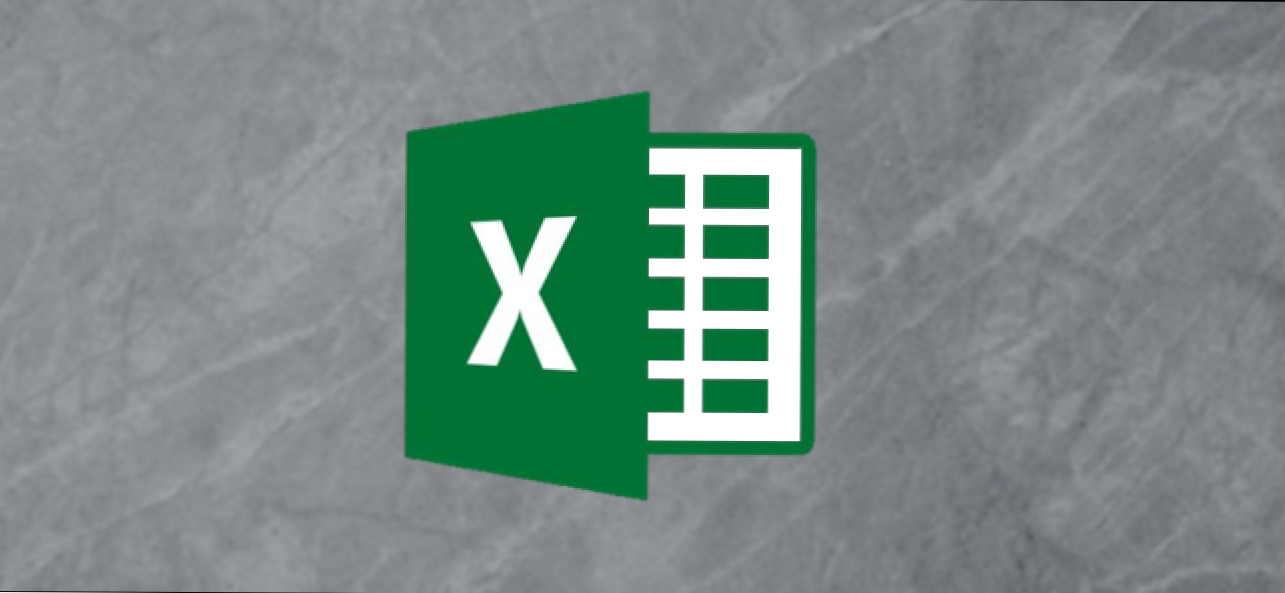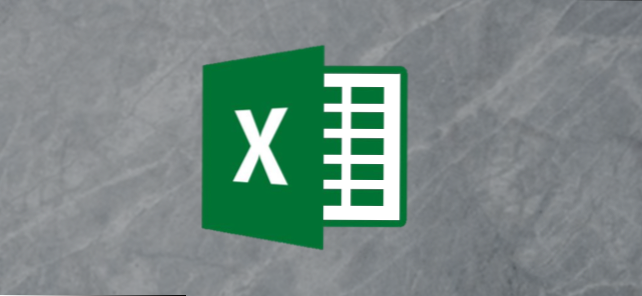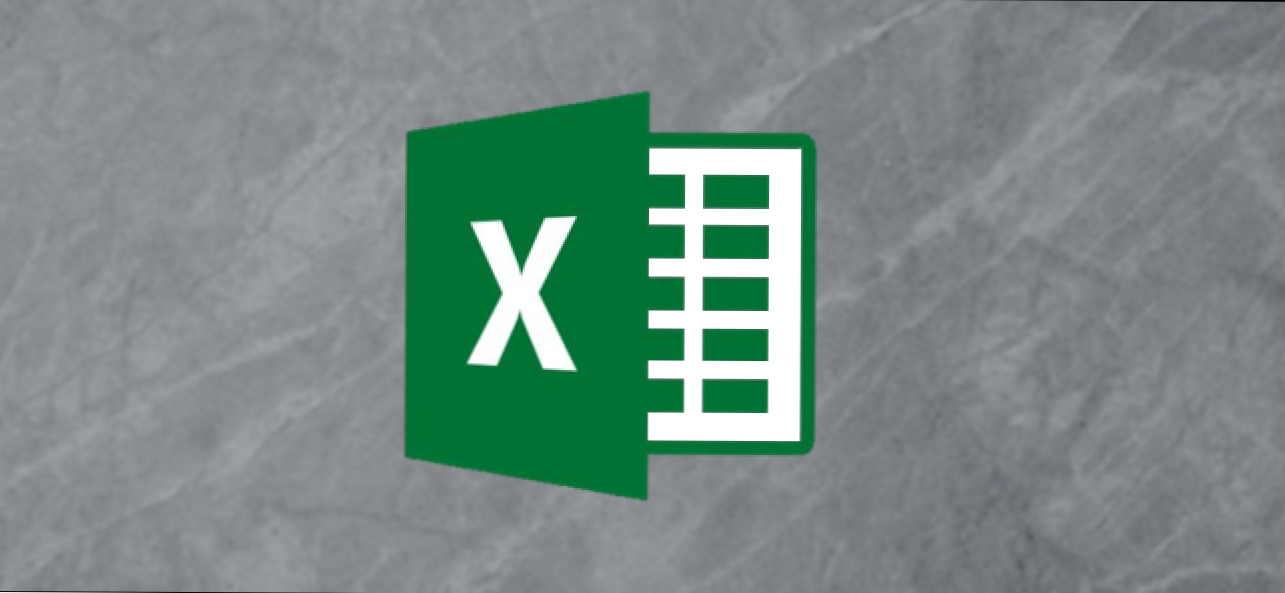
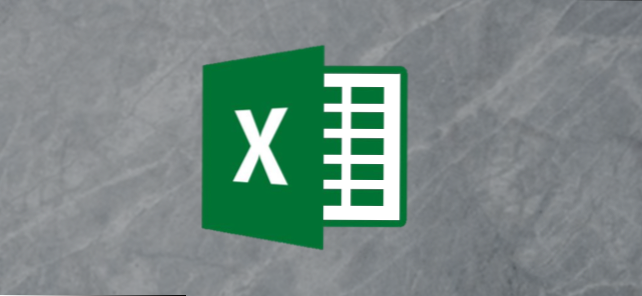
Tombol fungsi pada keyboard tidak mendapatkan cinta yang mereka gunakan, tetapi tergantung pada aplikasi yang Anda jalankan, mereka masih bisa sangat berguna. Microsoft Excel memiliki beberapa fitur menarik yang tersimpan di belakang tombol fungsi Anda. Inilah yang mereka lakukan.
F1
- F1: Mendapatkan bantuan. Cara kerjanya tergantung pada apa yang Anda cari di jendela Excel. Tekan F1 di jendela biasa, misalnya, untuk membuka panel Bantuan. Kadang-kadang, meskipun, menekan F1 membawa Anda ke situs dukungan Microsoft dan menunjukkan Anda lebih banyak artikel yang ditargetkan tentang fitur yang Anda cari. Ini adalah kasus sebagian besar waktu ketika Anda menekan F1 ketika kotak dialog terbuka.
- Ctrl + F1: Sembunyikan dan letakkan pita Excel.
- Ctrl + Shift + F1:Sembunyikan dan letakkan pita Excel, bilah judul, dan bilah status di bagian bawah jendela. Ini memberi Anda sesuatu seperti tampilan halaman penuh dari lembar Anda.
- Alt + F1:Buat diagram yang disematkan dari data dalam rentang yang dipilih saat ini.
- Alt + Shift + F1:Buat lembar kerja baru.
F2
- F2: Aktifkan pengeditan di sel dan tempatkan titik penyisipan Anda di bagian akhir data sel. Jika pengeditan dinonaktifkan untuk sel, kombo ini memindahkan titik penyisipan Anda ke dalam bilah rumus sebagai gantinya.
- Ctrl + F2: Buka jendela Print, di mana Anda dapat melihat dan mencetak dokumen Anda.
- Shift + F2: Memungkinkan Anda memasukkan atau mengedit komentar pada sel yang dipilih.
- Alt + Shift + F2: Simpan buku kerja saat ini.
F3
- F3: Buka jendela Nama Tempel jika Anda telah menetapkan nama di buku kerja.
- Ctrl + F3:Buka kotak dialog nama manajer sehingga Anda dapat membuat dan mengedit nama yang ditentukan.
- Shift + F3: Buka kotak dialog sisipkan fungsi.
- Ctrl + Shift + F3: Buka Create Names From Selection window, yang memungkinkan Anda membuat nama baru menggunakan baris dan kolom yang dipilih.
F4
- F4: Ulangi tindakan terakhir Anda. Jika Anda memiliki referensi sel atau rentang yang dipilih ketika Anda menekan F4, Excel mengedarkan melalui referensi yang tersedia.
- Shift + F4: Ulangi aksi penemuan terakhir. Yang ini berguna karena Anda dapat menggunakannya untuk menelusuri hasil pencarian tanpa membuka jendela Temukan dan Ganti.
- Ctrl + Shift + F4: Kerjakan sama dengan Shift + F4 tetapi bekerja menuju awal dokumen.
- Ctrl + F4:Tutup buku kerja saat ini. Anda akan diminta untuk menyimpan dokumen jika Anda telah melakukan perubahan apa pun.
- Alt + F4: Keluar dari Microsoft Excel. Ini menutup semua buku kerja yang terbuka (memberi Anda kesempatan untuk menyimpan perubahan lebih dulu) dan keluar dari program.
F5
- F5: Buka jendela Buka Ke tempat Anda dapat melompat ke rentang atau alamat bernama.
- Shift + F5: Buka jendela Find And Replace.
- Ctrl + F5: Kembalikan ukuran jendela dari jendela buku kerja yang aktif.
F6
- F6: Bergerak di antara Pita, lembar kerja, tab, dan bilah status. Dalam lembar kerja yang telah dipisah, kombo ini menggerakkan Anda ke panel berikutnya.
- Shift + F6: Bergerak dalam urutan terbalik antara Pita, lembar kerja, tab, dan batang status. Dalam lembar kerja yang telah dipisah, kombo ini menggerakkan Anda ke panel sebelumnya.
- Ctrl + F6: Beralih ke jendela buku kerja berikutnya saat Anda membuka lebih dari satu jendela buku kerja.
- Ctrl + Shift + F6: Beralih ke jendela buku kerja sebelumnya saat Anda membuka lebih dari satu jendela buku kerja.
F7
- F7: Lakukan pemeriksaan ejaan dalam rentang yang dipilih.
- Shift + F7:Buka tesaurus. Jika Anda memiliki kata yang dipilih ketika Anda menekan kombo ini, Excel membuka tesaurus dan mencari kata yang dipilih.
F8
- F8:Hidupkan dan matikan mode pilihan perluasan. Saat berada dalam mode ini, Anda dapat menggunakan tombol panah untuk memperpanjang atau mengurangi pilihan sel saat ini.
- Shift + F8: BalikkanMode "Tambahkan ke Pilihan" aktif dan nonaktif. Saat berada dalam mode ini, Anda dapat menggunakan tombol panah atau mouse untuk menambahkan sel yang tidak berdekatan ke sel yang saat ini Anda pilih.
- Alt + F8: Menampilkan kotak dialog Macro.
F9
- F9: Segarkan buku kerja. Menyegarkan buku kerja melakukan perhitungan baru pada semua rumus.
- Shift + F9: Lakukan perhitungan pada lembar kerja aktif.
- Ctrl + Alt + F9:Hitung semua rumus pada semua lembar kerja di semua buku kerja terbuka, terlepas dari apakah mereka telah berubah sejak perhitungan terakhir.
- Ctrl + Alt + Shift + F9:Periksa kembali rumus dependen dan kemudian hitung semua sel di semua buku kerja yang terbuka.
F10
- F10:Aktifkan atau aktifkan kiat kunci. Kiat-kiat kunci menampilkan huruf pintas pada menu yang dapat Anda tekan untuk menavigasi menu dan mengaktifkan perintah.
- Shift + F10:Tampilkan menu konteks. Ini berfungsi seperti mengklik kanan.
- Ctrl + F10: Maksimalkan atau pulihkan jendela buku kerja yang dipilih.
- Alt + F10:Maksimalkan jendela program.
- Alt + Shift + F10: Tampilkan menu atau pesan untuk tag cerdas. Jika ada lebih dari satu tag cerdas, kombo ini beralih ke tag cerdas berikutnya dan menampilkan menu atau pesannya.
F11
- F11:Buat grafik dari data yang dipilih dalam lembar bagan terpisah.
- Shift + F11:Buat lembar kerja baru.
- Alt + F11:Beralih antara Editor Visual Basic dan buku kerja aktif.
- Alt + Shift + F11: Buka Editor Microsoft Script.
F12
- F12: Buka jendela Save As.
- Shift + F12: Simpan buku kerja saat ini.
- Ctrl + F12: Buka jendela Buka.
- Ctrl + Shift + F12: Buka jendela Cetak.